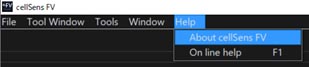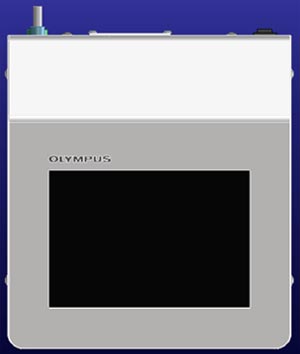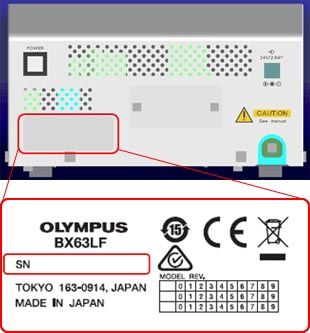cellSens FV Viewerおよび cellSens FV Desktop Ver3.1.1 | cellSens FV Viewerおよび cellSens FV Desktop Ver3.1.1
本ソフトウェアを画像データ閲覧ソフトViewerとして使用する場合は、FV4000, FV4000MPE, FV3000およびFVMPE-RSにて画像取得したデータを閲覧できます。OIR, OIF, OIB,
VSI形式の画像を読み込むことが出来ます。また、閲覧した画像はExport機能を利用してBITMAP, JPEG, PNG, TIFF, AVI, MP4,OIF, OIB, FluoView
Multi-TIFF形式での保存が可能です。画像取得、計測、3D機能等は利用出来ません。
インストール作業1.作業の前に本ソフトウェアには「プログラム使用許諾契約書」がございます。ダウンロード前にプログラム使用許諾契約書を必ずお読みください。ダウンロードを開始された場合には本許諾書に同意されたものとさせていただきます。 2.使用可能バージョンの確認cellSens FV Desktopを既にご使用の場合、本バージョンにアップデート可能かどうかは下記の方法で確認してください。 1)cellSens FVDesktopを起動します。
2)[Help]メニューから、[About cellSens FV]を選択します。
3)[About]画面が起動します。
※表記される内容により、使用できるバージョンが決まります。
※アップデートライセンスをご購入いただくことで、対象外のソフトウェアも最新バージョンにアップデート頂けます。(ただし、cellSens FV V3.1.1 以降のものに限ります。) 3. 動作環境
※cellSens FV TruAI Noise Reductionも使用する場合は、NVIDIA RTXA4500または同等以上の性能のものを使用。
4.ファイルのダウンロード手順1)ページ右上のダウンロードボタンを選択してください。 ※ダウンロードファイル名:「cellSensFV_Ver3.1.1.zip」(736MB) 2)入力方法が表示されますので、必要事項を入力してください。 ※シリアルNoは、使用されている顕微鏡に付属しているタッチパネルコントローラー(TPC)の背面に記載されている英数字のシリアルNoを入力してください。 タッチパネルコントローラー 5.インストールの手順1)すべてのアプリケーションを終了します。 2)ファイルをダウンロードし、PC上の適当な場所(デスクトップなど)へ保存します。 3)ダウンロードしたZipファイルを解凍します。 4)「DISK1」フォルダ内部のsetup.exeを管理者権限で実行します。あとはインストーラーの指示にしたがってください。 ※cellSens FV Desktopのライセンスのお持ちの場合は、インストールした後に、ライセンスのアクティベーション(有効化)を行ってください。ライセンスのアクティベーションはこちらのページを参照して行ってください。
※修正プログラムが公開されている場合は、インストールした後に、最新の修正プログラムを適用してください。
6.アンインストールの手順※cellSens FV Desktopのライセンスをお持ちの場合は、アンインストールする前に、ライセンスのディアクティベーション(無効化)を行ってください。アンインストールする前にライセンスのデアクチベーション(無効化)を行わないと、別のPCにてライセンスのリアクチベーション(再有効化)が出来なくなります。ライセンスのディアクティベーションはこちらのページを参照して行ってください。 1)すべてのアプリケーションを終了します。 2)[スタートメニュー]から[設定]を開いて、[アプリ]をクリックします。 3)[アプリと機能]画面の一覧から[cellSens FV]を選択して、[アンインストール]ボタンをクリックします。 4)確認のメッセージが表示されたら、[はい]ボタンをクリックします。 |
|
このページはお住まいの地域ではご覧いただくことはできません。